La suoneria dell’iPhone è bassa e non riesci a sentire le chiamate che ricevi o le notifiche dei messaggi? Il volume basso su iPhone è un problema molto comune su qualsiasi modello e, come sempre, le cause possono essere davvero tante: da alcune impostazioni software, a problemi hardware o di costruzione del dispositivo. In questo articolo dedicato al problema del volume iPhone basso voglio spiegare quali sono le cause più frequenti, cosa fare e come risolvere proponendoti alcune soluzioni semplici e applicabili velocemente.
Non preoccuparti perché al termine di questa guida raggiungerai probabilmente la soluzione al tuo problema con il volume basso dell’iPhone o saprai come muoverti nel modo migliore contattando l’assistenza Apple al fine di poter sistemare il tuo dispositivo e farlo ritornare a funzionare correttamente come sempre; non saltare i paragrafi proposti di seguito e leggi l’articolo seguendo passo passo i vari suggerimenti.
Volume iPhone basso: perché ?
Ma perché il volume dell’iPhone è basso e molto spesso non riusciamo a sentire la suoneria delle chiamate in entrata o delle notifiche? Le motivazioni possono essere davvero tante ma in maniera molto sintetica, ti elenco di seguito perché il volume dell’iPhone è basso e le possibili cause:
- è impostato il silenzioso: l’interruttore laterale mostra una linea di colore rosso
- volume suoneria basso
- la suoneria (se personalizzata) ha un volume di partenza/registrazione molto basso
- il dispositivo è collegato ad una sorgente audio Bluetooth
- altoparlante danneggiato
- problemi software
- problemi hardware sulla scheda logica o all’interruttore muto/silenzioso
Queste sono solitamente le cause del volume su iPhone basso e in molti casi impossibile da ascoltare soprattutto se ci troviamo in un luogo rumoroso o per strada.
Volume basso su iPhone: come risolvere?
A tal proposito, per te che stai leggendo questa guida su come aumentare il volume dell’iPhone basso per risolvere il tuo problema, ti indico immediatamente alcune soluzioni da mettere in atto per cercare di sistemare la situazione ed assicurarti di riuscire a sentire la suoneria dell’iPhone più forte o la voce durante chiamate in maniera chiara e decisa.
MelaRumors.com e l’autore dell’articolo non sono in alcun modo responsabili per eventuali danni arrecati al dispositivo dopo la messa in atto dei suggerimenti indicati; il lettore si assume qualsiasi responsabilità per qualsiasi operazione compiuta sul dispositivo in possesso.
Se possiedi un iPhone in garanzia, ti consiglio di contattare il venditore e/o produttore per chiedere assistenza da parte di tecnici autorizzati.
Testare l’interruttore muto, microfono e l’altoparlante

Prima di proseguire, assicuriamoci che non siano presenti problemi al tasto laterale muto/silenzioso o all’altoparlante: quindi sposta l’interruttore del muto verso lo schermo dell’iPhone per attivare la suoneria; questo tasto è solitamente presente sul lato sinistro del dispositivo. Quando l’interruttore mostra una linea rossa al suo interno è attiva la modalità silenziosa, al contrario, la suoneria del telefono è attiva se il volume è adeguatamente alto (l’immagine in alto mostra un iPhone in modalità Silenzioso).
Contemporaneamente quando sposti l’interruttore Suoneria/Silenzioso, compare sullo schermo dell’iPhone una notifica rapida che ci indica lo stato della suoneria: se muovendo l’interruttore non cambia nulla, molto probabilmente il tasto è danneggiato e sul tuo telefono è attiva permanentemente la modalità silenziosa, pertanto il tasto deve essere sostituito da un tecnico autorizzato altrimenti non riuscirai a sentire le suonerie delle chiamate e notifiche.
Infine, assicuriamoci che gli altoparlanti siano perfettamente funzionanti: quindi scarica dall’App Store l’applicazione gratuita Phone Check utile per eseguire test hardware di base e segui questi passi:
- togli la modalità Silenzioso come ti ho spiegato sopra e alza il volume dell’iPhone al massimo sbloccandolo e tenendo premuto Volume Su/+
- apri Phone Check per testare speaker frontale, altoparlante e microfono
- tocca su Sound e poi su Record (conferma l’accesso al microfono scegliendo OK)

- registra un campione audio di 2 secondi pronunciando ad alta volte “Ciao” oppure “Prova”
- tocca su Earpiece per sentire l’audio dall’altoparlante superiore, quello che utilizzi durante le telefonate
- se riesci a sentire l’audio correttamente conferma toccando Yes
- successivamente partirà il test dello speaker inferiore, se senti tutto correttamente tocca su Yes
In maniera indiretta, se l’audio riprodotto risulta disturbato sia ascoltandolo dallo speaker frontale che dall’altoparlante, il problema dovrebbe essere del microfono danneggiato e che registra male la sorgente audio in entrata: per questo motivo gli altri potrebbero sentire un volume basso del microfono di iPhone durante le chiamate; contatta Apple o un tecnico autorizzato per sistemare il problema!
Volume suoneria iPhone basso: come aumentarlo
Il test è avvenuto con successo e le componenti sembrano funzionare bene? Allora non ci resta che capire quali possano essere le cause software che rendono il volume dell’iPhone basso nonostante dal punto di vista hardware sia tutto perfettamente funzionante.
Volume chiamata basso su iPhone: come alzarlo
Se il problema del volume non riguarda la suoneria ma la voce dell’altro interlocutore durante una telefonata, allora tutto dipende dall’altoparlante frontale presente proprio sopra lo schermo dell’iPhone. In questo caso, per alzare il volume basso su iPhone durante una chiamata, non ci resta che premere più volte il tasto Volume +/Su mentre la telefonata è aperta e il telefono è vicino all’orecchio (quindi con schermo nero): in questo modo andremo ad alzare il volume dello speaker frontale che solitamente posizioniamo vicino l’orecchio durante una telefonata.
Se stiamo utilizzando il viva voce, l’audio della chiamata uscirà dagli speaker inferiori e sempre premendo più volte il tasto Volume Su/+, potremo aumentare il volume del vivavoce dell’iPhone.
Volume suoneria iPhone basso: come alzarlo al massimo
Che tu abbia un iPhone 5, iPhone 6, iPhone 6 Plus, 7 Plus o iPhone X, la seguente soluzione non cambia ed è identica per tutti i modelli di iPhone, iPad e iPod Touch: vediamo come aumentare la suoneria di iPhone al massimo.
Segui i passi proposti di seguito:
- sblocca iPhone e attiva la modalità Suoneria spostando l’interruttore laterale verso lo schermo del telefono
- apri le Impostazioni di iOS
- tocca su Suoni e feedback aptico
- sposta lo slider della suoneria al massimo, completamente a destra
- se vuoi regolare in futuro il volume della suoneria dai tasti volume, attiva Modifica con tasti
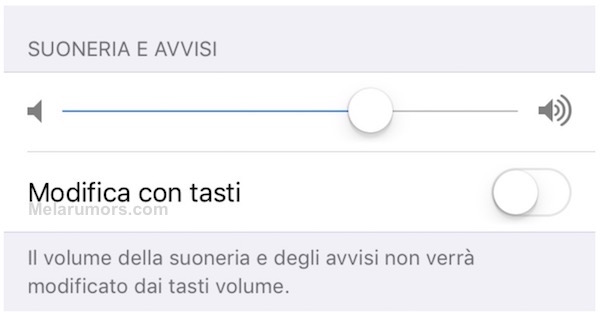
- scorri in basso e scegli le suonerie di iOS impostando quelle che preferisci per chiamate, SMS, posta, ecc… (ti consiglio di utilizzare esclusivamente le suonerie di iOS poiché hanno un volume abbastanza alto se regolate adeguatamente e non suonerie personalizzate e poi trasferite nel telefono tramite iTunes)
Il volume basso su iPhone è solo un problema passato: se hai seguito tutti i passi correttamente sei riuscito ad impostare la suoneria al volume massimo.
Come aumentare il volume del microfono dell’iPhone?
Se il volume basso di iPhone interessa il microfono allora la situazione è particolarmente più complicata, ma questo non deve farti pensare che l’iPhone è rotto e devi subito mandarlo in assistenza. iOS non permette di alzare il volume d’ingresso del microfono di iPhone per questo motivo le operazioni preliminari da effettuare, sono fondamentalmente due: assicurati che la cover indossata dal tuo iPhone non vada ad ostruire il microfono del telefono posizionato nella parte inferiore del dispositivo, in prossimità dei fori degli altoparlanti accanto al connettore di ricarica (Lightning o 30 pin) e controlla che in questa zona non ci siano formazioni di polvere o incrostazioni che chiudono i fori.
Sporco, polvere o cover costruite male, tendono a limitare il funzionamento del microfono causando un volume basso di iPhone durante le chiamate (l’altro interlocutore non riesce ad ascoltare la nostra voce in maniera chiara), voce ovattata o la creazione di registrazioni con voce molto lontana.
Dal punto di vista software, l’unica soluzione che vale la pena tentare se la semplice pulizia del dispositivo non porta alcun vantaggio, è l’attivazione o disattivazione della cancellazione del rumore ambientale: apri le Impostazioni di iOS e vai in Generali > Accessibilità; a questo punto cambia lo stato del toogle di Cancellazione rumore telefono. Solitamente, attivare l’opzione migliora l’audio durante le chiamate ma in caso di bug software, potrebbe addirittura abbassare il volume del microfono dell’iPhone.
Volume iPhone X basso: come aumentare il volume
Se possiedi l’ultimo iPhone di Apple, oltre ai suggerimenti già forniti nei paragrafi precedenti per alzare il volume della suoneria, ti suggerisco di provare a disattivare una funzione nascosta di iOS 11 e presente solamente nell’iPhone X.
Come ben saprai, iPhone 10 sfrutta la tecnologia True Depth di Face ID in grado di rilevare il nostro volto e comprendere se stiamo rivolgendo lo sguardo verso lo schermo del dispositivo; in questo caso, gli sviluppatori hanno ritenuto opportuno pensare ad una funzione in grado di abbassare la luminosità del display se non lo stiamo guardando o, al contrario, abbassare il volume delle chiamate e notifiche, se abbiamo lo sguardo rivolto verso iPhone X.
Per aumentare il volume basso su iPhone X, oltre a seguire i passi già indicati sopra, prova a disattivare questa funzione: apri le Impostazioni di iOS e vai in Face ID e codice quindi disattiva la funzione Rilevamento dello sguardo.

Disattivando questa funzione di iOS 11, iPhone X non abbasserà automaticamente il volume della suoneria se abbiamo lo sguardo rivolto verso il dispositivo, anche se a schermo nero.
Volume iPhone si abbassa da solo: come risolvere?
Se le soluzioni suggerite in questa guida non sono state d’aiuto o peggio, l’iPhone abbassa automaticamente il volume della suoneria, del microfono o dell’altoparlante durante le chiamate in entrata, le cause potrebbero dipendere dal software installato nel dispositivo. Per questo, ti suggerisco di aggiornare l’ultima versione di iOS rilasciata per il tuo iPhone, quindi collega il telefono ad una fonte di energia, ad una rete wireless e vai in Impostazioni > Generali > Aggiornamento software per procedere con gli aggiornamenti. In alternativa, collega il dispositivo ad un computer con iTunes e scarica l’ultima versione di iOS disponibile.
Prima di eseguire un aggiornamento, ricorda di fare il backup completo su iCloud o iTunes dei dati contenuti nel device (fotografie, video, contatti, promemoria, ecc…); inoltre, se possiedi un iPhone datato, l’aggiornamento potrebbe non essere la soluzione migliore poiché il device potrebbe risultare molto lento dopo l’installazione quindi decidi personalmente se l’update potrebbe essere o meno una mossa utile per il tuo telefono, senza creare ulteriori problemi.
Se il volume su iPhone è basso, potrebbe essere utile tentare il ripristino completo del dispositivo: quindi perderai inevitabilmente tutti i dati contenuti in esso (fotografie, video, contatti, messaggi, promemoria, ecc…); esegui un backup completo con i metodi descritti sopra e procedi all’inizializzazione dell’iPhone tramite iTunes o dalle impostazioni di iOS.
Infine, se non hai raggiunto alcuna soluzione al problema, non ti resta che contattare Apple e chiedere cosa fare per il volume basso su iPhone che sia delle suonerie o microfono: gli esperti sapranno guidarti nel modo migliore e suggerirti se è necessario inviare il telefono in assistenza per un checkup completo e l’eventuale riparazione.
